Win11怎么阻止系统更新|Win11自动更新怎么关闭
来源:PE吧 作者:Bill 发布于:2021-12-23 17:49:56 浏览:1355
Win11怎么阻止系统更新?有些用户更新Win11后,不想让系统经常更新,这篇文章是PE吧给大家带来的Win11阻止系统更新方法。

方法一:
1、打开Windows 系统设置(Win+i);
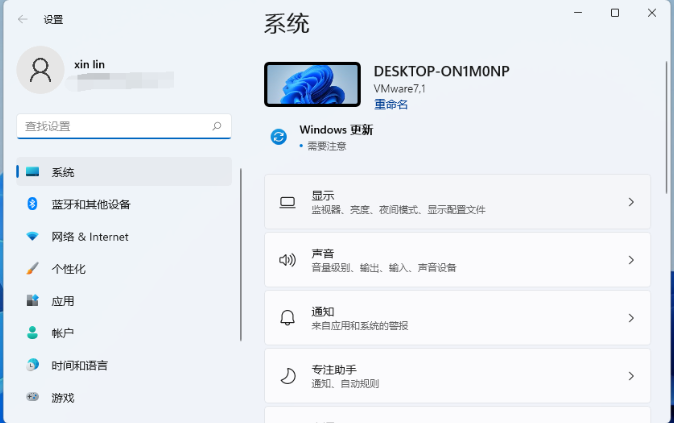
2、然后找到并点击打开Windows 更新;
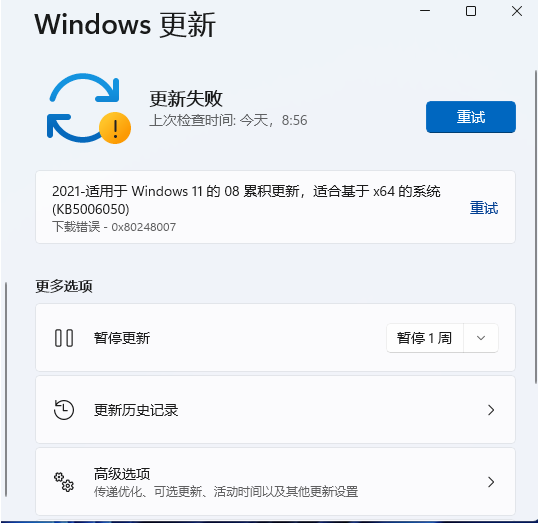
3、最后,在Windows 更新下,就可以调整暂停系统更新的时间啦;
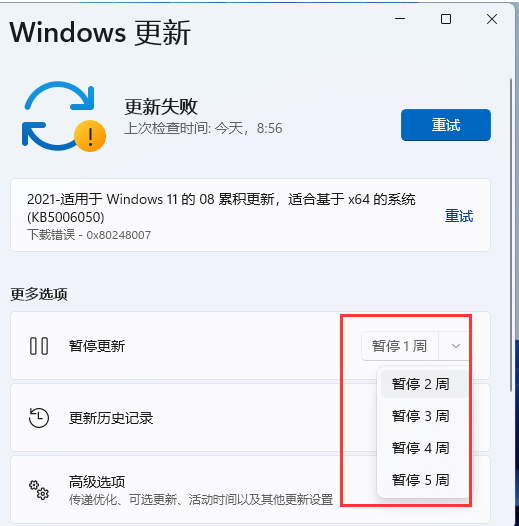
方法二:
1、使用 Win + R 组合键,调出运行窗口;
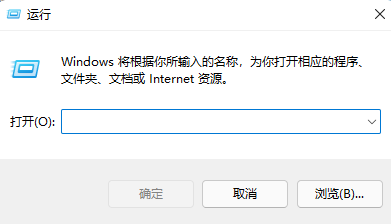
2、接着输入 services.msc 命令,按确定,打开服务;
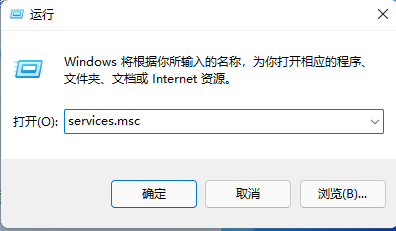
3、服务窗口中,找到Windows Update,并双击打开它;
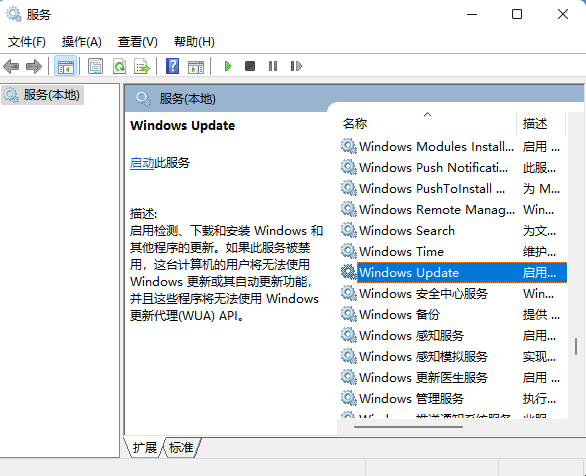
4、最后将Windows Update的属性,启动类型更改为禁用,再点击停止,最后点击确定保存设置即可;
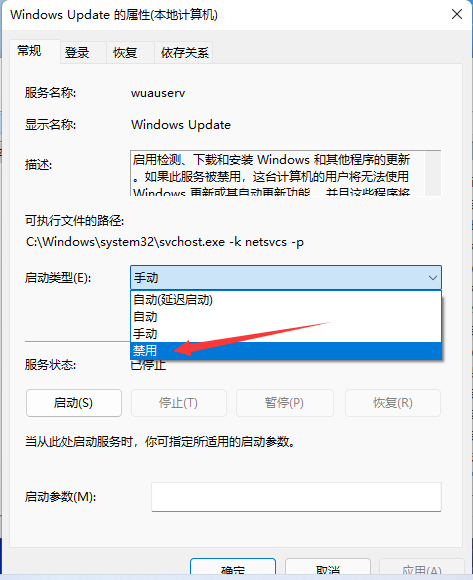
以上就是Win11怎么阻止系统更新|Win11自动更新怎么关闭文章,如果大家也遇到了这样的问题,可以按照这篇文章的方法教程进行操作。要想了解更多Windows资讯,请继续关注PE吧。



